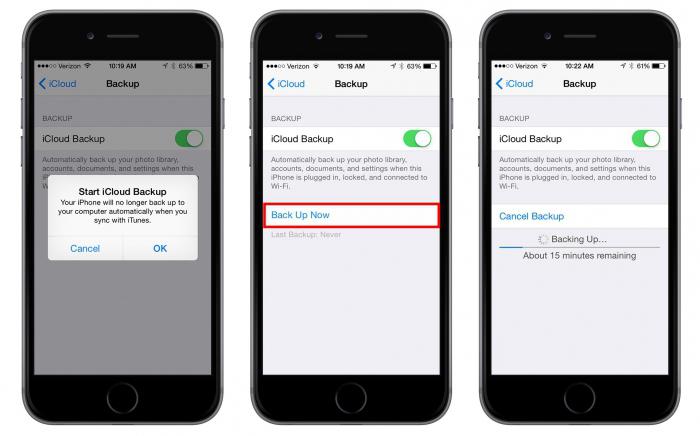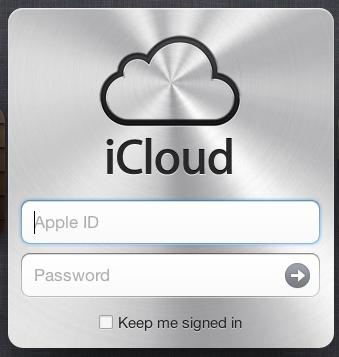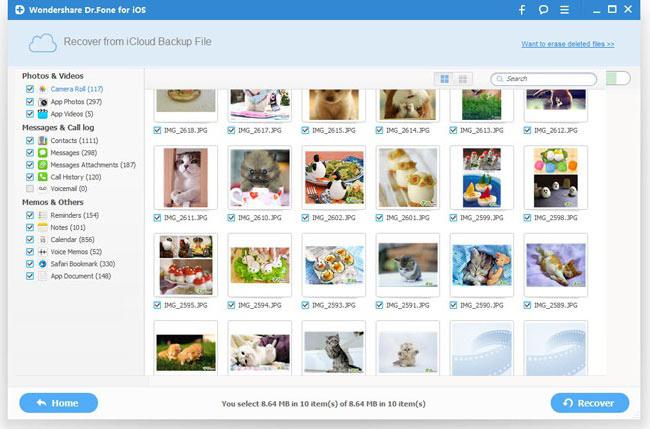iCloud 백업에서 iPhone 복원 방법 - 방법, 권장 사항 및 피드백
최신 모바일 장치로 작업할 수 있어야합니다. 스마트 폰의 일부 기능은 모두와 모두를 기쁘게합니다. 많은 사람들이 iPhone을 사용합니다. 이러한 장치는 다양한 옵션이 부여 된 매우 우수한 품질의 휴대 전화로 간주됩니다. 때로는 iCloud의 백업 사본에서 iPhone을 복원하는 방법에 대해 생각해야합니다. 이 리셉션에 대해 모두는 무엇을 알아야합니까? 진짜야? 이 모든 것이 조금 후에 알려질 것입니다. 올바른 행동으로 iPhone으로 데이터를 복원해도 문제가 발생하지 않습니다. 몇 분 안에 아이디어를 실현할 수 있습니다.
iCloud는 ...
스마트 폰의 디스플레이에서 몇 번의 클릭만으로 iCloud 서비스에서 iPhone 백업을 복원 할 수 있습니다. 그러나 어떤 응용입니까? EIKLAUD 란 무엇입니까?

iCloud는 Apple 제품에 대한 데이터 클라우드입니다. 백업 복사본을 만든 다음 복원 할 수 있습니다. 가입자의 원래 데이터 저장소. 특히 올바르게 사용될 때 매우 유용한 서비스.
iCloud 백업에서 iPhone을 복원하는 방법은 무엇입니까? 절차에서 특별한 것은 없습니다. 가장 중요한 것은 몇 가지 간단한 팁과 권장 사항을 따르는 것입니다. 어느 쪽?
데이터베이스 만들기
무엇보다 먼저, 그 사실을 아는 것이 중요합니다.복원하려면 백업 데이터로 데이터베이스를 작성해야합니다. 이것이 없다면 그 아이디어는 실현되지 않을 것입니다. 따라서 각 사용자는 처음에 iCloud에서 예약을해야합니다.
아이디어를 현실로 어떻게 번역 할 것을 제안합니까? iCloud에서 백업 생성 :
- 휴대 전화가 켜지면 자동으로
- 스마트 폰을 Wi-Fi에 연결할 때;
- 사용자의 명령으로

후자의 옵션을 사용하면 필요한 경우 복사본을 만들 수 있습니다. 이를 위해서는 다음이 필요합니다.
- iPhone을 사용하도록 설정합니다.
- 설정 - iCloud로 이동하십시오.
- "백업 사본 만들기"항목을 선택하십시오.
- 작업을 확인하십시오.
그다지 어렵지도 않고 특히 이것은 없습니다. iCloud의 백업 복사본에서 iPhone을 복원하는 방법은 무엇입니까? 특정 데이터의 무결성을 보장하는 방법은 거의 알려져 있지 않습니다. 이러한 복원 방법을 알고 있어야합니다.
복구 방법 정보
이제 방법에 대해 조금 이야기 할 수 있습니다.iCloud 백업에서 iPhone 복원. 아래 제안 된 방법은 필요한 경우 모든 사용자가 사용합니다. 그들은 직접 금기 사항이 없습니다. 이는 데이터 복구의 효율성이 동일하다는 것을 의미합니다. 올바른 행동을 취하면 성공 확률은 100 %입니다.
오늘날 iPhone은 데이터를 복구합니다.
- 휴대 전화를 통해;
- iTunes를 통해.
두 경우 모두 iCloud 서비스가 사용됩니다. 물론 타사 프로그램을 사용하여 삭제 된 정보를 복구 할 수 있습니다. 그러나 이것은 최선의 선택이 아닙니다.
휴대 전화에서
아이폰 백업을 복원하려면서비스 iCloud를 사용하려면 몇 가지 지침을 따라야합니다. 심지어 초보자 가제트 소유자가 그들과 대처합니다. 이전에 작성한 데이터 사본이 없으면 인생의 아이디어 구현을 잊을 수 있다는 것을 이해하는 것이 중요합니다.

해결에 도움이되는 최초의 성공적인 리셉션작업은 iPhone을 사용하여 데이터를 반환하는 것입니다. 디스플레이를 몇 번 클릭하면 정보가 신속하게 사용자에게 반환됩니다.
iCloud 백업에서 iPhone을 복원하는 방법은 무엇입니까? 이를 위해 다음 지시 사항을 사용하는 것이 좋습니다.
- 전화를 켜고 전체 부하를 기다립니다.
- 데이터 백업을 만듭니다. 이것은 복원이 불가능한 필수 항목입니다.
- "설정"- "기본"- "재설정"으로 이동하십시오.
- "컨텐츠 및 설정 삭제"를 선택하십시오.
- "삭제"버튼을 클릭하십시오.
- 조치를 확인하십시오. 이렇게하려면 Apple ID에서 암호를 입력해야합니다.
- 스마트 폰이 다시 시작될 때까지 기다립니다. 나타나는 메뉴에서 "iCloud에서 복원"을 선택하십시오.
- 전화에서 활성화해야하는 데이터 사본을 선택하십시오.
- 스마트 폰의로드가 완료 될 때까지 기다립니다.
이제부터 아이폰을 어떻게 복구 할 것인가는 분명합니다.iCloud를 백업하십시오. 예비 설정을 재설정하지 않으면 아이디어를 현실로 변환 할 수 없습니다. 복구는 모든 데이터 및 사용자 정보가 지워진 경우에만 사용할 수 있습니다.

iTunes를 통해
또 다른 흥미롭고 현대적인 방법은 iTunes로 작업하고 있습니다. 이 방법을 사용하면 휴대 전화와 컴퓨터를 사용하여 iPhone으로 데이터를 반환 할 수 있습니다.
이전 방법과 달리 iTunes를 사용하면 언제든지 정보를 복원 할 수 있습니다. 사용자의 초자연적 인 것은 필요하지 않습니다.
iTunes를 사용하여 iCloud 백업에서 iPhone을 복원하는 방법은 무엇입니까? 다음과 같이 진행할 것을 제안합니다.
- 스마트 폰에 반환 할 데이터 복사본을 만듭니다.
- 이 버전 또는 해당 iPhone과 호환되는 최신 버전의 iTunes를 다운로드하여 설치하십시오.
- 휴대폰을 컴퓨터에 연결하십시오.
- iTunes를 시작하고 잠시 기다리십시오.
- 제어판에서 "파일"- "장치"- "백업에서 복원"을 선택하십시오.
- 작업을 확인하고 작업이 완료 될 때까지 기다립니다.
더 이상 중요한 조치가 필요하지 않습니다. 이제 iCloud의 백업 사본에서 iPhone을 복원하는 방법을 알았습니다.
예비없이
때로는 데이터가 사용자에 의해 복사되지 않는 경우가 발생합니다. 그러나 그들은 여전히 복원되기를 원합니다. 그렇게 할 수 있습니까?
예. 그렇지만 iCloud에서는 더 이상 작동하지 않습니다. 백업이 없다면 Mac FoneLab을 사용하여 iPhone으로 정보를 반환 할 수 있습니다. 이 응용 프로그램은 MacOS에서 실행됩니다. "Ikklaud"없이 신속하게 정보를 복원하는 데 도움이됩니다.

결론 및 결론
이것에 끝낼 수 있습니다. 결국 iCloud의 백업 사본에서 iPhone을 복원하는 방법이 이제 분명 해졌습니다. 사용자는 위의 모든 방법을 사용하면 단 몇 분 안에 아이디어를 실현할 수 있다고합니다.
iPhone 백업본을 복원 할 수 없다면, iCloud는 일반적으로 그 일과 관련이 없습니다. 응답에서 다음과 같이 문제가있는 경우 일반적으로 다음 작업을 수행해야합니다.
- 휴대 전화를 네트워크에 사용할 수 있도록 설정합니다.
- 스마트 폰을 Wi-Fi에 연결하십시오.
- 스토리지 계획을 업데이트하십시오.
- AppleID 암호를 반복해서 요청하면 "건너 뛰기"버튼을 클릭하십시오.
그것은 모든 종류의 오류에 달려 있습니다.데이터를 반환 할 때 나타납니다. 일반적으로 충분하거나 Wi-Fi에 연결하거나 스마트 폰을 전원에 연결하십시오. 또는 잠시 기다려주세요. 사용자는 복구 프로세스가 30 분이 걸릴 수도 있습니다. 그것은 모두 사용자가 사용할 수있는 데이터의 양에 달려 있습니다.